Limpador para iPad: Como limpar os dados do iPad de forma eficaz
Infelizmente, o CCleaner não consegue limpar arquivos do lixo e do cache no iPad e em outros dispositivos iOS. Mas, passe por este post para saber sobre a melhor alternativa de CCleaner para iPad.
Sep 09, 2024 • Arquivado para: Eliminador dos Dados • Soluções comprovadas
Não há dúvida de que o iPhone e o iPad são dispositivos bastante fáceis de usar, mas o sistema iOS ainda fica entupido com aplicativos e arquivos inúteis ao longo do tempo. Em última análise, diminui o desempenho do dispositivo. A boa notícia é que você pode dar um impulso de velocidade ao seu dispositivo iOS e mantê-lo funcionando sem problemas, simplesmente apagando o cache e os arquivos do lixo.
Mesmo que o CCleaner seja bastante popular para apagar os arquivos indesejados, ele não pode ser usado para limpar os dados do lixo dos dispositivos iOS. É por isso que criamos este post para ajudá-lo a conhecer a melhor alternativa CCleaner iPhone disponível no mercado.
Parte 1: O que é o CCleaner?
CCleaner da Piriform é um programa utilitário eficaz e pequeno, projetado para que computadores limpem o "lixo" que se acumula com o tempo - arquivos temporários, arquivos cache, atalhos quebrados, e muitos outros problemas. Este programa ajuda a proteger sua privacidade enquanto limpa seu histórico de navegação, bem como arquivos temporários da Internet. Assim, ele permite que os usuários sejam mais confiantes na web e menos propensos ao roubo de identidade.
O programa é capaz de apagar arquivos temporários e indesejados que são deixados por programas no espaço do seu disco rígido, e ajudar você a desinstalar o software no computador.
Parte 2: Por que o CCleaner não pode ser usado no iPad?
Bem, o CCleaner suporta tanto o Windows quanto o computador Mac, mas ainda não oferece suporte a dispositivos iOS. É por causa da necessidade de sandboxing introduzida pela Apple. Você pode encontrar alguns aplicativos na App Store que afirmam ser CCleaner Professional. Mas, estes não são produtos Piriformes.
Assim, considerando isto, você certamente precisará de uma opção alternativa ao CCleaner para iPhone e iPad. Felizmente, há muitas alternativas disponíveis no mercado. Entre todos, Dr.Fone - Apagador de dados (iOS) é o que recomendamos que você tente.
Use o Dr.Fone - Apagador de Dados (iOS) como é conhecido como um dos apagadores iOS mais confiáveis e poderosos que podem ajudá-lo a apagar permanentemente os dados de seu dispositivo iOS e, eventualmente, proteger sua privacidade. Ele vem com todas as características necessárias para limpar os dados do seu iPad de forma eficaz e inteligente.

Dr.Fone - Apagador de dados
Melhor alternativa de CCleaner para apagar os dados do iPad
- Apagar dados iOS, tais como fotos, vídeos, contatos, mensagens, etc. seletivamente.
- Eliminar arquivos do lixo para acelerar o dispositivo iOS.
- Gerenciar e limpar arquivos do lixo para liberar o armazenamento do dispositivo iOS.
- Desinstalar, completamente, aplicativos de terceiros e aplicativos padrão no iPhone/iPad.
- Fornecer suporte para todos os dispositivos iOS.
Parte 3: Como limpar os dados do iPad com o CCleaner alternativo
Agora, você tem uma idéia sobre o CCleaner alternativo e, a seguir, nós vamos ajudá-lo a aprender como usá-lo para limpar efetivamente os dados do iPad.
3.1 Apagar, flexivelmente, os dados do iPad com a opção CCleaner alternativo
O Dr.Fone - Apagador de dados (iOS) vem com o recurso Apagar dados privados do iOS que pode apagar, facilmente, os dados pessoais, que incluem mensagens, histórico de chamadas, fotos, etc. de forma seletiva e permanente.
Para aprender como usar o CCleaner iOS alternativo para apagar dados do iPad, faça o download do Dr.Fone - Apagador de Dados (iOS) em seu sistema e, em seguida, siga os passos abaixo:
Passo 1:Para começar, instale o software e execute-o. Em seguida, conecte seu dispositivo ao computador usando um cabo digital e depois, escolha a opção " Apagar ".

Passo 2: Em seguida, você precisa escolher a opção " Apagar Dados Privados" e então, toque no botão "Iniciar" para continuar com o processo de apagamento.

Passo 3:Aqui, você pode selecionar os tipos de arquivo que deseja excluir do seu dispositivo e, em seguida, clicar no botão "Iniciar" para continuar.

Passo 4:Uma vez concluída a varredura, você pode visualizar os dados e selecionar os tipos de arquivo que deseja excluir do dispositivo. Finalmente, clique no botão " Apagar " para apagar os dados selecionados completa e permanentemente.

3.2 Limpar dados do lixo do iPad com CCleaner alternativo
A velocidade do seu iPad está piorando? Se assim for, então pode ser devido à existência de arquivos do lixo estarem escondidos em seu dispositivo. Com a ajuda do Dr.Fone - Apagador de Dados (iOS), você também pode se livrar, facilmente, dos arquivos do lixo do seu iPad para que você possa acelerar o seu dispositivo.
Para aprender como limpar dados do lixo do iPad, rode o Dr.Fone - Apagador de Dados (iOS) e siga os passos abaixo:
Passo 1:Abra o recurso " Liberar espaço" e aqui, você precisa escolher "Apagar arquivos do lixo".

Passo 2: Em seguida, o software começará a escanear seu dispositivo para procurar dados escondidos do lixo em seu sistema iOS e os mostrará em sua interface.

Passo 3:Agora, você pode escolher todos os dados ou os dados desejados que quer apagar e, então clique no botão "Limpar" para apagar os arquivos do lixo selecionados no seu iPad.
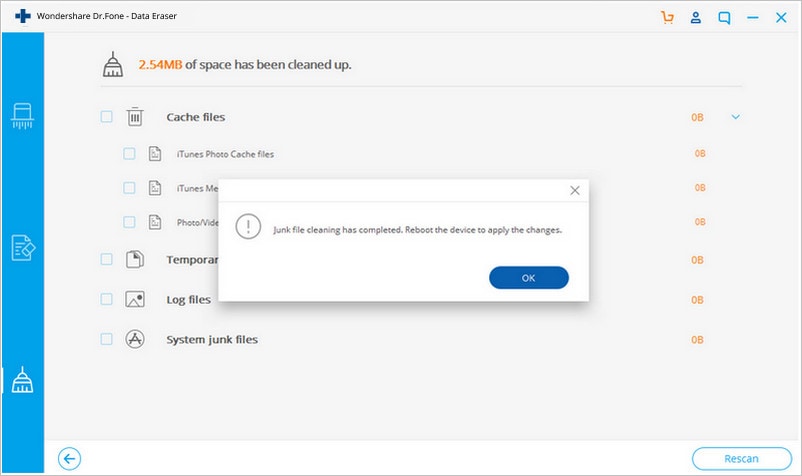
3.3 Desinstalar aplicativos inúteis no iPad com a CCleaner alternativo
Existem alguns aplicativos padrão no iPad que você não usa e que, portanto, são inúteis.
Infelizmente, existe uma maneira direta de desinstalar aplicativos padrão para iPad, mas o Dr.Fone - Apagador de Dados (iOS) pode ajudá-lo a apagar tanto os aplicativos padrão quanto os de terceiros que não são mais necessários no seu dispositivo.
Para aprender como desinstalar aplicativos indesejados no iPad usando um aplicativo CCleaner alternativo para iPhone/iPad, execute o Dr.Fone - Apagador de Dados (iOS) e siga os passos abaixo:
Passo 1:Para começar, volte ao recurso " Liberar Espaço" e aí, você precisa escolher a opção "Apagar Aplicativo".

Passo 2:Agora, você pode selecionar os aplicativos de iPad inúteis desejados e depois, clicar no botão " Desinstalar " para excluí-los do dispositivo.
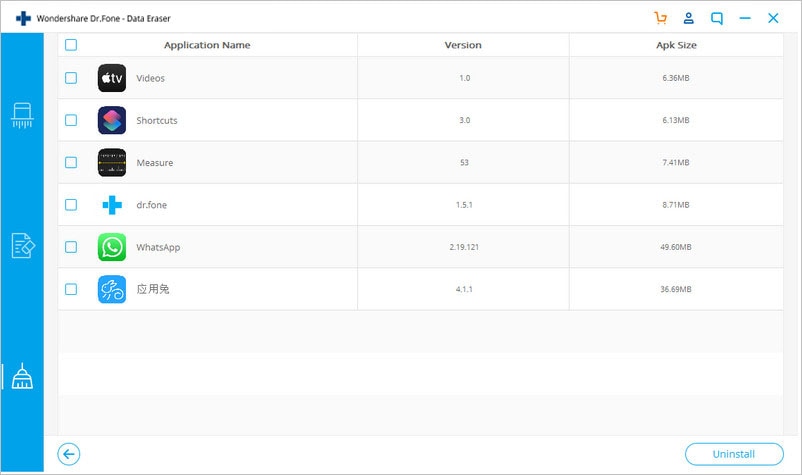
3.4 Otimize as fotos no iPad com o CCleaner alternativo
O espaço de armazenamento do seu iPad está cheio por causa das fotos que você armazenou no dispositivo? Se for o caso, então você pode tentar otimizar as fotos. Em outras palavras, Dr.Fone - Apagador de dados (iOS) pode ajudá-lo a comprimir as fotos no dispositivo para que você possa criar espaço para novos arquivos.
Portanto, rode o Dr.Fone - Apagador de Dados (iOS) em seu computador e, em seguida, siga os passos abaixo para otimizar as fotos no seu iPad:
Passo 1: Para começar, selecione " Organizar Fotos" na interface " Liberar Espaço".

Passo 2: Agora, clique no botão " Iniciar " para iniciar o processo de compressão das imagens sem perdas.
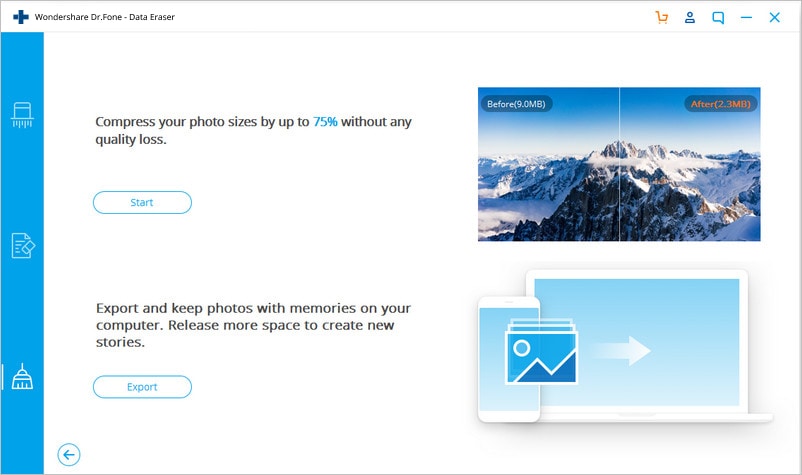
Passo 3: Após as imagens serem detectadas pelo software, escolha uma data específica e também, escolha as imagens que você deseja comprimir. Finalmente, toque no botão " Iniciar ".
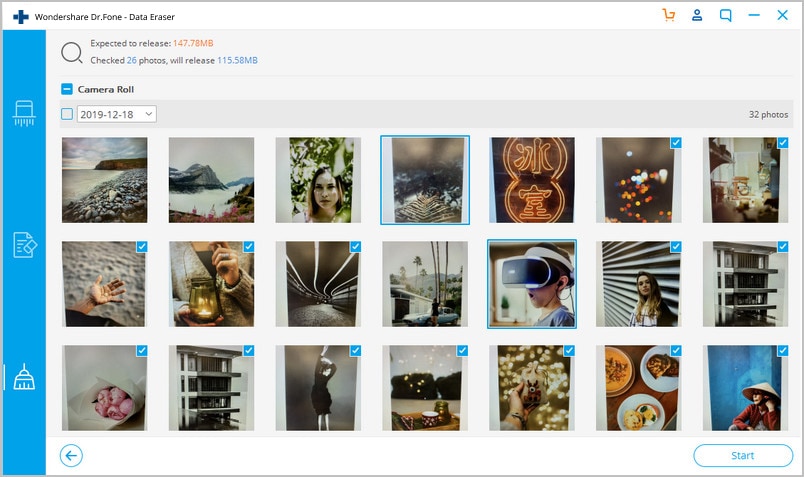
3.5 Eliminar arquivos grandes no iPad com o CCleaner alternativo
Seu iPad está ficando sem espaço de armazenamento? Se sim, então é hora de apagar arquivos grandes para que você possa, facilmente, liberar espaço no dispositivo. Felizmente, o Dr.Fone - Apagador de Dados (iOS), a melhor alternativa CCleaner iPhone/iPad, pode efetivamente ajudá-lo a gerenciar e limpar grandes arquivos em seu dispositivo.
Para aprender como excluir arquivos grandes no dispositivo iOS, rode o Dr.Fone - Data Eraser (iOS) em seu sistema e siga os passos abaixo:
Passo 1:Escolha "Apagar arquivos grandes" na janela principal do recurso " Liberar espaço".

Passo 2: Em seguida, o software começará a procurar por arquivos grandes e os mostrará em sua interface.
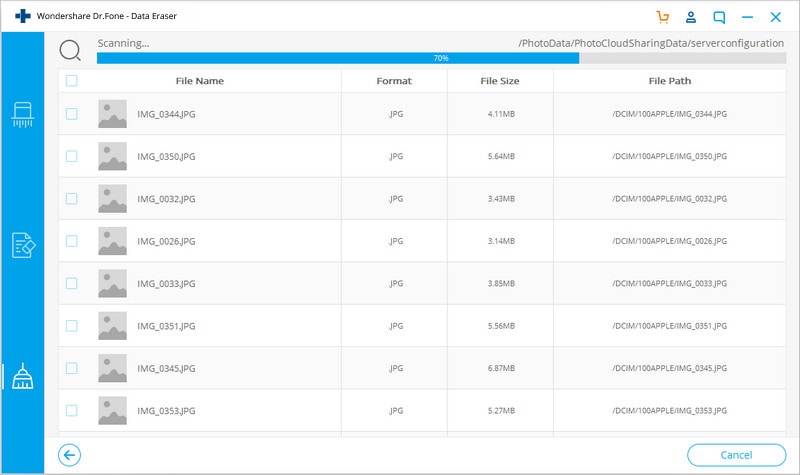
Passo 3:Agora, você pode visualizar e selecionar os arquivos grandes que você quer excluir e, em seguida, você pode clicar no botão " Apagar " para limpar os arquivos selecionados do dispositivo.
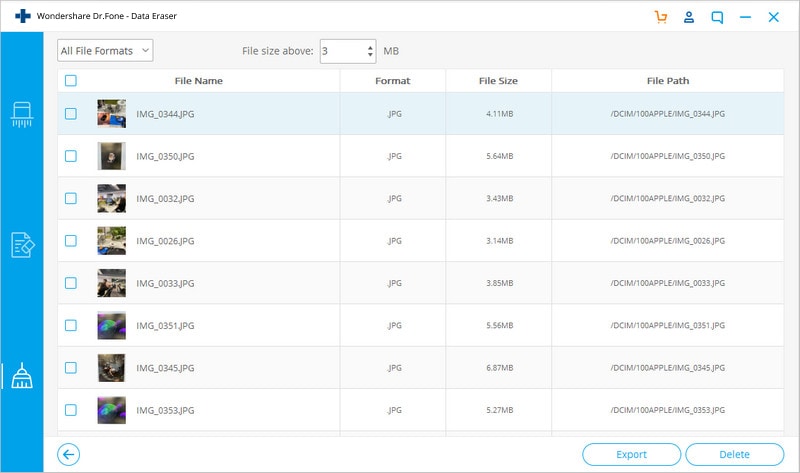
Conclusão
Como você pode ver agora, Dr.Fone - Apagador de Dados (iOS) é uma alternativa para o CCleaner para iPad/iPhone. A melhor parte deste apagador iOS é que ele é bastante fácil de usar e oferece o processo de cliques. Experimente você mesmo a ferramenta e saiba como ela é incrível quando se trata de limpar dados em um dispositivo iOS.
Categorias
Artigos Recomendados
Eliminador de Celular
- Limpar dados de iPhone
- Como formatar completamente o iPhone
- 3 Métodos para Excluir a Cache dos Aplicativos no iPhone
- 20 Dicas para Liberar Armazenamento no iPhone
- Vendas de iPhone : O que você deve fazer antes de vender seu iPhone velho
- Como excluir permanentemente o histórico de chamadas no iPhone
- Guia completo para formatar um iPhone











Alexandre Garvalhoso
staff Editor